Heart pendant

Dieses Tutorial wurde mit PaintShop Pro X2
erstellt, lässt sich jedoch auch
problemlos mit anderen Versionen von PSP nachbasteln.
Das Urheberrecht (Copyright) an diesem Tutorial sowie an
dem Material liegt ausschließlich bei mir.
|
-Filter-
Eye Candy 5 Impact - Chrome
Eye Candy 4000 - Chrome
-Instruktionen-
Die PspSelection entpackst Du bitte in den PSP-Auswahl-Ordner.
Verschiebe den Diamond bitte in den PSP-Bildstempel-Ordner.
Entpacke bitte die Datei ‚DN_HeartTag‘ in den Ordner ‚Eye Candy 4000 Settings - Chrome‘.
Klicke doppelt auf die Datei
 , um das Alien Skin Filter-Settings-Dokument zu installieren. , um das Alien Skin Filter-Settings-Dokument zu installieren.
|
Öffne neues Bild 600 x 600 Pixel - Transparent.
Auswahl - Auswahl laden/speichern - Auswahl aus Datei laden.
Wähle die Auswahl DN_Heart.
Helligkeit der Quelle: Haken rein
Auswahl ersetzen: Haken rein
Effekte - Eye Candy 5 Impact - Chrome.
Wähle in den 'Unser Settings' die Voreinstellung DN_HeartChrome.
Auswahl - Ändern - Randschärfe_innen/außen mit den Werten:
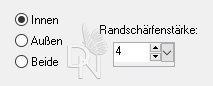
Ebenen - Neue Rasterebene.
Fülle die Auswahl mit #800000.
Stelle den Mischmodus auf Überzug.
Auswahl - Auswahl aufheben.
Ebenen - Einbinden - Sichtbar zusammenfassen.
|
Aktiviere das Bildstempelwerkzeug!
Wähle den Bildstempel DN_Diamond - Maßstab: 30.
Verziere das Herz mit den Diamant, wie es Dir am besten gefällt.
Bei mir schaut es so aus.

|
Vordergrund: SCHWARZ.
Hintergrund: AUS
Aktiviere das Formenwerkzeug - Ellipse mit den Werten:

Ziehe ein Kreis auf.
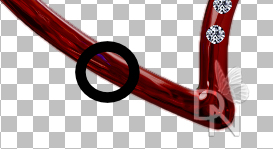
Ebenen - In Rasterebene umwandeln.
Effekte - Eye Candy 5 Impact- Chrome.
Wähle in den 'Unser Settings' die Voreinstellung DN_HeartRing.
Markiere mit der Freihandauswahl etwas vom Ring.
Randschärfe: 1 und Glätten: 0

Bearbeiten - Ausschneiden.
Auswahl - Auswahl aufheben.
|
Ebenen - Neue Rasterebene.
Auswahl - Auswahl laden/speichern - Auswahl aus Datei laden.
Wähle die Auswahl BC_Tag
Helligkeit der Quelle: Haken rein
Auswahl ersetzen: Haken rein
Effekte - Eye Candy 4000 - Chrome.
Wähle in den 'Settings' die Voreinstellung DN_HeartTag.
Auswahl - Auswahl aufheben.
Verschiebe den Tag, an den Ring heran.
Markiere mit der Freihandauswahl etwas vom Ring.
Randschärfe: 1 und Glätten: 0

Aktiviere die mittlere Ebene.
Ebenen - In Ebene umwandeln.
Ebene - Anordnen - An erste Stelle verschieben.
Auswahl - Auswahl aufheben.
Ebenen - Einbinden - Nach unten zusammenfassen 2x.
|
Vordergrund: SCHWARZ
Hintergrund: AUS
Ebenen - Neue Rasterebene.
Aktiviere den Pinselwerkzeug mit den Werten:

Male den Schatten ungefähr so wie auf meinem Vorschaubild.

Anpassen - Bildunschärfe verringern - Gaußscher Weichzeichner - Radius: 3,00.
Ebenen - Anordnen - Nach unten verschieben.
Hintergrund - WEISS
Aktiviere das Textwerkzeug!
Ich habe die Schriftart: Impact genommen!
Schreibe einen Text in der Schrift Deiner Wahl.
Ebenen - In Rasterebene umwandeln.
Verschiebe den Text auf das Schild.
Ich habe den Text noch etwas gedreht!
Effekte - 3D Effekte - Aussparung mit den Werten:

Ebenen - Einbinden - Sichtbar zusammenfassen.
|
Bild - Größe ändern - 75%.
Verschiebe das Herz auf die linke Seite des Bildes.
Kopiere aus dem DN_HPHolder - Ribbon.
Einfügen als neue Ebene.
Verschiebe das Ribbon näher an das Herz.
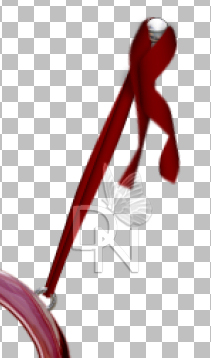
Ebenen - Einbinden - Sichtbar zusammenfassen.
Speicher es als PNG ab.
|
Schön, dass Du dabei warst!
Ich hoffe, das Basteln hat Dir genauso viel Freude bereitet wie mir das Erstellen dieses Tutorials. 😊
Verfasst am 16.Juli 2011
|

